Persönliche E-Mails senden und verwalten
Zuletzt aktualisiert am: 3 Juni 2025
Mit einem der folgenden Abonnements verfügbar (außer in den angegebenen Fällen):
|
|
Sie können vom Kontaktdatensatz oder dem zugehörigen Unternehmens-, Deal-, Ticket- oder benutzerdefinierten Objektdatensatz aus eine E-Mail an einzelne Kontakte in HubSpot senden. Sie können auch von der Datensatzchronik aus auf E-Mails antworten, die an eine persönliche E-Mail-Adresse oder an eine Team-E-Mail-Adresse gesendet wurden, die mit dem Konversationen-Postfach oder Helpdesk verknüpft ist.
Erfahren Sie, wie Sie zu persönlichen E-Mails berichterstatten, um Ihre E-Mail-Performance zu messen, indem Sie Öffnungs-, Klick- und Antwortraten im Laufe der Zeit verfolgen
Persönliche E-Mails versenden
Sie müssen über ein verknüpftes Postfach verfügen, um E-Mails über das CRM versenden zu können. Erfahren Sie, wie Sie Ihr Postfach verknüpfen.
- Gehen Sie zu Ihren Datensätzen:
- Kontakte:Klicken Sie in Ihrem HubSpot-Account auf CRM und dann auf Kontakte.
- Unternehmen:Klicken Sie in Ihrem HubSpot-Account auf CRM und dann auf Unternehmen.
- Deals:Klicken Sie in Ihrem HubSpot-Account auf CRM und dann auf Deals.
- Tickets:Klicken Sie in Ihrem HubSpot-Account auf CRM und dann auf Tickets.
- Benutzerdefinierte Objekte: Gehen Sie in HubSpot zu Kontakte > [Benutzerdefiniertes Objekt]. Wenn Ihr Account mehr als ein benutzerdefiniertes Objekt hat, bewegen Sie den Mauszeiger über Benutzerdefinierte Objekte und wählen Sie dann das benutzerdefinierte Objekt aus, das Sie anzeigen möchten.
- Klicken Sie auf den Namen eines Datensatzes.
- Klicken Sie dann im linken Bereich auf das email E-Mail-Symbol.
- Geben Sie im Pop-up-Feld den Text für Ihre E-Mail ein. Wenn die Datenschutzeinstellungen aktiviert sind und die rechtliche Grundlage für die Kommunikation des Kontakts nicht validiert wurde, müssen Sie diese validieren, bevor Sie die E-Mail versenden.
- Um die E-Mail an eine bestimmte E-Mail-Adresse zu senden, klicken Sie im Feld An auf das Dropdown-Menü Name und wählen Sie dann eine weitere E-Mail-Adresse aus, die dem Kontakt zugeordnet ist.
- Um die E-Mail von einer anderen verknüpften E-Mail-Adressen oder einer Team-E-Mail-Adresse zu senden, klicken Sie im Feld Von auf Ihre E-Mail-Adresse und wählen Sie dann eine andere verknüpfte E-Mail-Adresse aus, von der Sie senden möchten. Der Name im Feld Von ist der in Ihren Profil- und anderen Einstellungen festgelegte Benutzername.
Bitte beachten:
- Beim Senden von persönlichen E-Mails von benutzerdefinierten Objekten aus wird das Feld An nicht automatisch mit allen zugehörigen Datensätzen ausgefüllt. Erfahren Sie mehr über das Protokollieren von Aktivitäten zu benutzerdefinierten Objekten.
- Die Absendername-Funktion wird für verknüpfte Office 365-Postfächer nicht unterstützt.
- Wenn Sie eine persönliche E-Mail von einem Datensatz aus senden, der eine mit dem Helpdesk verknüpfte E-Mail-Adresse verwendet, wird automatisch ein Ticket erstellt. Erfahren Sie mehr über das Erstellen von und Antworten auf Tickets im Helpdesk.
-
- Um die Zuordnungen zu bearbeiten, klicken Sie unten rechts auf das Dropdown-Menü Zugeordnet zu und aktivieren Sie dann das Kontrollkästchen neben den Datensätzen, bei denen die E-Mail-Interaktion protokolliert werden soll. Die E-Mail-Aktivität wird in den über dieses Dropdown-Menü ausgewählten Kontakt-, Unternehmens-, Deal- oder Ticketdatensätzen protokolliert.
-
- Geben Sie einen Betreff für Ihre E-Mail ein.
- Geben Sie den Text Ihrer Nachricht ein. In der oberen Symbolleiste:
- Klicken Sie auf Vorlagen, um eine E-Mail-Vorlage einzufügen.
- Klicken Sie auf Sequenzen, um den Kontakt in eine Sequenz aufzunehmen.
- Klicken Sie auf Dokumente, um ein Vertriebsdokument einzufügen.
- Klicken Sie auf Meetings, um einen Link zur Terminplanung oder vorgeschlagene Meeting-Zeiten einzufügen.
- Klicken Sie auf Angebote, um Preisinformationen zu teilen.
- Um den Text anzupassen, verwenden Sie die Formatierungsoptionen im unteren Bereich des Bearbeitungsfensters.
- Um den Schriftstil und die Schriftgröße oder die Textausrichtung zu bearbeiten, klicken Sie auf das Dropdown-Menü Mehr.
- Um Hyperlink-Text hinzuzufügen, klicken Sie auf das link Link-Symbol.
- Um ein Bild hinzuzufügen, klicken Sie auf das insertImage Bildsymbol.
- Um eine Datei anzuhängen, klicken Sie auf das attach Büroklammer-Symbol.
- Klicken Sie auf das Dropdown-Menü Einfügen, um Snippets einzufügen, Links zu Ihrer Wissensdatenbank hinzuzufügen (nur Service Hub), ein Video einzufügen oder Ihre Signatur zu bearbeiten oder zu ändern.

- Klicken Sie auf Senden.
Auf persönliche E-Mails antworten
Sie können auf persönliche E-Mails antworten, die an eine persönliche E-Mail-Adresse gesendet wurden, oder auf E-Mails, die als Teil eines Threads im Konversationen-Postfach oder Helpdesk an eine Team-E-Mail-Adresse gesendet wurden.
- Gehen Sie zu Ihren Datensätzen:
- Kontakte: Klicken Sie in Ihrem HubSpot-Account auf CRM und dann auf Kontakte.
- Unternehmen: Klicken Sie in Ihrem HubSpot-Account auf CRM und dann auf Unternehmen.
- Deals: Klicken Sie in Ihrem HubSpot-Account auf CRM und dann auf Deals.
- Tickets: Klicken Sie in Ihrem HubSpot-Account auf CRM und dann auf Tickets.
- Benutzerdefinierte Objekte: Gehen Sie in HubSpot zu Kontakte > [Benutzerdefiniertes Objekt]. Wenn Ihr Account mehr als ein benutzerdefiniertes Objekt hat, bewegen Sie den Mauszeiger über Benutzerdefinierte Objekte und wählen Sie dann das benutzerdefinierte Objekt aus, das Sie anzeigen möchten.
- Klicken Sie auf den Namen eines Datensatzes.
- Suchen Sie die E-Mail in der Datensatz-Chronik und klicken Sie auf Antworten. Wenn der Thread ein weiteres Mitglied Ihres Teams enthält, klicken Sie auf Allen antworten, um beiden zu antworten.
Bitte beachten: Wenn die E-Mail von Ihrem Teammitglied an den Kontakt ging, klicken Sie auf Antworten, um die E-Mail nur an Ihr Teammitglied und nicht an den Kontakt zu senden.

- Um die E-Mail an eine bestimmte E-Mail-Adresse zu senden, klicken Sie im Feld An auf den Namen und wählen Sie dann eine andere E-Mail-Adresse aus.
- Um die E-Mail von einer anderen verknüpften E-Mail-Adressen oder einer Team-E-Mail-Adresse zu senden, klicken Sie im Feld Von auf Ihre E-Mail-Adresse und wählen Sie dann eine andere verknüpfte E-Mail-Adresse aus, von der Sie senden möchten. Der Name im Feld Von ist der in Ihren Profil- und anderen Einstellungen festgelegte Benutzername.
- Um die Zuordnungen zu bearbeiten, klicken Sie unten rechts auf das Dropdown-Menü Zugeordnet zu und aktivieren Sie dann das Kontrollkästchen neben den Datensätzen, bei denen die E-Mail-Interaktion protokolliert werden soll. Die E-Mail-Aktivität wird in den über dieses Dropdown-Menü ausgewählten Kontakt-, Unternehmens-, Deal- oder Ticketdatensätzen protokolliert.
- Um den gesamten Thread zu sehen, klicken Sie auf die drei Punkte unten links.
Bitte beachten: Wenn Sie auf eine E-Mail antworten, die Teil eines Threads im Konversationen-Postfach ist, und eine Team-E-Mail-Adresse für die Antwort verwenden, wird, wenn Sie ein Ticket über das Dropdown-Menü Zugeordnet zu auswählen, die E-Mail-Aktivität im Ticketdatensatz protokolliert und als Teil des Threads im Konversationen-Postfach angezeigt. Daher werden auch alle früheren E-Mails im Thread dem Ticketdatensatz zugeordnet.

- Verfassen und formatieren Sie Ihre Antwort und klicken Sie dann auf Senden.
Persönliche E-Mails weiterleiten
Wenn Sie die Antwort eines Kontakts an ein anderes Mitglied Ihres Teams oder eine andere Person außerhalb Ihrer Organisation senden müssen, können Sie die E-Mail vom CRM-System aus weiterleiten.
- Gehen Sie zu Ihren Datensätzen:
- Kontakte: Klicken Sie in Ihrem HubSpot-Account auf CRM und dann auf Kontakte.
- Unternehmen: Klicken Sie in Ihrem HubSpot-Account auf CRM und dann auf Unternehmen.
- Deals: Klicken Sie in Ihrem HubSpot-Account auf CRM und dann auf Deals.
- Tickets: Klicken Sie in Ihrem HubSpot-Account auf CRM und dann auf Tickets.
- Benutzerdefinierte Objekte: Gehen Sie in HubSpot zu Kontakte > [Benutzerdefiniertes Objekt]. Wenn Ihr Account mehr als ein benutzerdefiniertes Objekt hat, bewegen Sie den Mauszeiger über Benutzerdefinierte Objekte und wählen Sie dann das benutzerdefinierte Objekt aus, das Sie anzeigen möchten.
- Klicken Sie auf den Namen eines Datensatzes.
- Suchen Sie die E-Mail in der Datensatzchronik und klicken Sie auf Weiterleiten.

- Geben Sie im Feld An die E-Mail-Adresse des Empfängers ein.
- Um den gesamten Thread zu sehen, klicken Sie auf die drei Punkte unten links.
- Klicken Sie auf Weiterleiten.
Die weitergeleitete E-Mail wird in der Chronik des Kontakts angezeigt, wobei der Betreff der Betreffzeile 'Email - Fwd‘ vorangestellt ist.

Persönliche E-Mails über die HubSpot Mobile-App versenden und auf diese antworten
So senden Sie eine neue E-Mail an einen Kontakt in der HubSpot Mobile-App:
- Öffnen Sie die HubSpot-App auf Ihrem Gerät.
- Wenn eine Aufgabe in der Liste Bevorstehende Aufgaben auf der Startseite der HubSpot-App E-Mail-Aufgaben sind, die mit einem Kontakt mit E-Mail-Adresse verknüpft sind, können Sie auf das E-Mail-Symbol email tippen, um eine E-Mail an den zugeordneten Kontakt zu verfassen.

- So senden Sie eine neue E-Mail an einen bestimmten Kontakt:
- Tippen Sie in der linken Seitenleiste auf Menü und dann auf Kontakte.
- Tippen Sie auf den Namen eines Kontakts, um den Datensatz zu öffnen.
- Tippen Sie unter dem Foto des Kontakts auf das email E-Mail-Symbol.
- Geben Sie im Fenster zum Verfassen von E-Mails eine Betreffzeile für Ihre E-Mail und alle weiteren Kontakte im Feld CC/BCC ein.
- Sie können eine E-Mail-Nachricht selbst verfassen oder eine Vertriebs-E-Mail-Vorlage aus Ihrem Account verwenden. Um eine Vorlage zu verwenden, klicken Sie oben auf Vorlage verwenden und wählen Sie dann eine Vorlage aus der Liste aus.
- Sie können zusätzliche Inhalte von Ihrem Gerät oder Ihrem HubSpot- Account unten im Bildschirm einfügen:
- Um Dateien, Dokumente, Bilder oder andere Inhalte von Ihrem Gerät anzuhängen, tippen Sie auf das attach Büroklammer-Symbol und wählen Sie dann die Inhalte aus der Galerie Ihres Geräts aus.
- Tippen Sie auf das salesTemplates Symbol-Vorlagen, um eine Ihrer Vertriebsvorlagen zu verwenden.
- Um der E-Mail einen Meetinglink hinzuzufügen, tippen Sie auf das meetings Meetinglink-Symbol und wählen Sie dann einen Meetinglink aus der Liste aus.
-
-
- Tippen Sie auf das textSnippetSnippets-Symbol, um ein Snippet in Ihre E-Mail einzufügen.
-
-
-
- Tippen Sie auf das dynamicFilter Blitz-Symbol, um mithilfe des KI-Assistenten Inhalte für Ihre E-Mail zu generieren.
-

- Wenn Sie bereit sind, Ihre E-Mail zu senden, legen Sie fest, ob Sie Ihre E-Mail sofort senden oder sie für ein späteres Datum und eine spätere Uhrzeit planen möchten:
- Um die E-Mail sofort zu versenden, tippen Sie oben rechts auf Senden.
- Um Ihre E-Mail zu planen, tippen Sie auf das down Abwärtspfeil-Symbol neben Senden oben rechts und dann auf eine der Optionen. Mehrere gängige Sendezeiten sind als Standardoptionen verfügbar, oder Sie können auf Benutzerdefiniert tippen, um das Datum und die Uhrzeit für den Versand Ihrer E-Mail manuell festzulegen.
- Wenn Sie bereit sind, Ihre E-Mail zu senden, legen Sie fest, ob Sie Ihre E-Mail sofort senden oder sie für ein späteres Datum und eine spätere Uhrzeit planen möchten:

Sie können auf eine E-Mail auch direkt aus der Chronik eines Datensatzes antworten, allen antworten oder sie weiterleiten:
- Tippen Sie in der linken Seitenleiste auf Menü und dann auf den Datensatztyp (z. B. Kontakte, Deals, Unternehmen oder Tickets).
- Tippen Sie auf den Namen des Datensatzes.
- Suchen Sie die E-Mail in der Chronik und antworten Sie dann direkt oder überprüfen Sie die E-Mail zuerst:
- Um direkt auf die E-Mail zu antworten, tippen Sie auf die drei vertikalen Punkte verticalMenu oben rechts in der E-Mail-Karte und tippen Sie dann auf Antworten oder Allen antworten.

-
- Wenn Sie die ursprüngliche E-Mail zuerst überprüfen möchten, bevor Sie Ihre Antwort verfassen oder sie weiterleiten, tippen Sie auf die E-Mail. Tippen Sie dann unten auf dem Bildschirm auf Antworten, Allen antworten oder Weiterleiten.

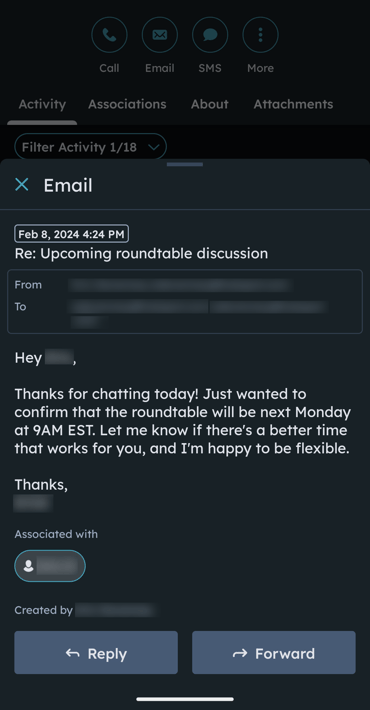 (Android)
(Android)
Die rechtliche Grundlage für die Kommunikation Ihres Kontakts validieren
Wenn die Datenschutzeinstellungen aktiviert sind, muss die rechtliche Grundlage für die Kommunikation validiert werden, bevor Sie ihm eine persönliche E-Mail über HubSpot senden können. Sie können dies tun, indem Sie ein Abonnement hinzufügen oder eine einmalige rechtliche Grundlage bereitstellen.
Bitte beachten: Seit Inkrafttreten der DSGVO am 25. Mai 2018 muss ein Benutzer, wenn ein Kontakt sich global von E-Mails abgemeldet hat, dem Kontakt eine einmalige Rechtsgrundlage für die Kommunikation geben, bevor er ihm eine persönliche E-Mail vom CRM aus versendet, auch wenn die Datenschutzeinstellungen in dem Account, von dem aus gesendet wird, nicht aktiviert sind. Wenn Sie eine E-Mail von einem Ticketdatensatz aus versenden, ist es möglich, eine E-Mail an einen abgemeldeten Kontakt ohne rechtliche Grundlage zu senden. Dies liegt daran, dass E-Mails, die von Ticketdatensätzen gesendet werden, als transaktionsbezogene E-Mails gelten.
- Klicken Sie in Ihrem HubSpot-Account auf CRM und dann auf Kontakte.
- Klicken Sie auf den Namen des Datensatzes.
- Klicken Sie dann im linken Bereich auf das email E-Mail-Symbol.
- Bestätigen Sie im Pop-up-Fenster die rechtliche Grundlage für die Kommunikation des Kontakts:
- Abonnement hinzufügen: Klicken Sie auf diese Option, um einen Abonnementtyp festzulegen. Dies gibt Ihnen eine rechtliche Grundlage zur Kontaktaufnahme und ermöglicht es Ihnen, für den Kontakt das Abonnement Persönlich hinzuzufügen, damit Sie von nun an persönliche E-Mails vom CRM aus senden können.
-
Bitte beachten: Die Option Abonnement hinzufügen ist nicht verfügbar, wenn sich der Kontakt von allen E-Mail-Mitteilungen abgemeldet hat. In diesen Fällen können Sie eine einmalige rechtliche Grundlage für transaktionsbezogene und nicht-kommerzielle E-Mails bereitstellen.
- Rechtliche Grundlage angeben (einmalig): Klicken Sie auf diese Option, um eine rechtliche Grundlage zuzuordnen, und erläutern Sie, warum Sie zur Kontaktaufnahme mit dem Kontakt berechtigt sind, um diesem eine E-Mail senden zu können. Diese Option ist nützlich, wenn mit dem Kontakt nur eine einzige Kontaktaufnahme erforderlich ist, beispielsweise um ihm per E-Mail einen Vertrag oder eine Rechnung zu senden.

- Sobald die Rechtsgrundlage validiert ist, können Sie mit dem Schreiben Ihrer E-Mail fortfahren.
